
自己制作的优酷视频,如何快速添加字幕?在此小编推荐大家使用优酷字幕助手,可通过谷歌浏览器下载安装,具体安装步骤下面会详细说明。优酷字幕助手怎么使用,需要升级软件,又该如何升级?下面东坡小编就给大家说说优酷字幕助手怎么安装,优酷字幕助手使用/升级说明。
相关下载: 文星超级写作助手 6.2官网免费版大小:13.8M
安装说明:
1、下载并安装谷歌浏览器
2、用谷歌浏览器打开优酷字幕助手安装页面, 点击"安装"按钮
3、在弹出的窗口点击"安装"按钮。
4、安装完毕, 地址栏右侧出现安装成功的提示信息(如下图)。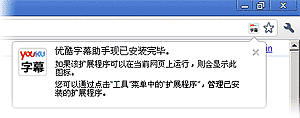
使用说明:
1、打开优酷播放页面, 点击地址栏右侧"优酷字幕助手"的图标。
2、点击"搜索字幕"按钮, 也可以在搜索框输入关键字后再点击查询(如下图)。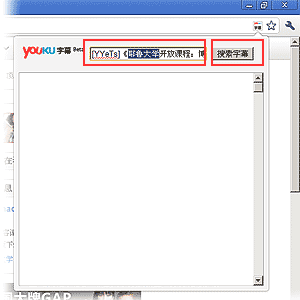
3、选择字幕包, 点击该包内的字幕文件,播放器下出现对应的字幕(如下图)。
4、字幕上的中英文可以划词搜索, 使用时先暂停视频(如下图)。
升级说明:
1、点击谷歌浏览器"扳手"图标" > "工具" > "扩展程序"(如下图)。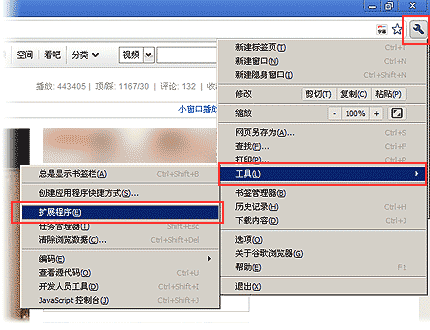
2、在打开的页面中点击页面中右侧的"开发人员模式", 再点击"立即更新扩展程序"按钮, 即可升级到最新。